 이번 주 초, 구글은 원격 데스크톱 확장 기능을 발표했습니다. Chrome 원격 데스크톱, 베타를 종료했습니다. 이 간단한 무료 브라우저 확장을 통해 사용자는 다른 컴퓨터에 원격으로 연결할 수 있습니다.
이번 주 초, 구글은 원격 데스크톱 확장 기능을 발표했습니다. Chrome 원격 데스크톱, 베타를 종료했습니다. 이 간단한 무료 브라우저 확장을 통해 사용자는 다른 컴퓨터에 원격으로 연결할 수 있습니다.
하지만 이 도구의 가장 혁신적인 점은 기능이 아니라 마케팅입니다. Chrome 원격 데스크톱을 강력한 기술 기업을 위한 네트워킹 도구로 제시하는 대신 Google은 이를 친척을 더 가깝게 만드는 수단으로 구상하고 있습니다. 구글 프로젝트 매니저 Stephen Konig는 이번 주 초에 이렇게 말했습니다. 블로그 게시물에서는 이 추가 기능이 "당신을 가족의 영웅으로 만들어 줄 것"이며, 몇 번의 마우스 클릭만으로 부모님의 컴퓨터 문제를 해결할 수 있도록 해줍니다. 즉, 우리는 조부모뿐만 아니라 엄마와 아빠가 완전한 디지털 전문가라는 점을 지적할 필요가 있다고 생각합니다. 그럼에도 불구하고 대부분의 가족에게는 원격 연결의 도움으로 몇 시간의 좌절감을 피할 수 있는 어리둥절한 러다이트가 몇 명 있습니다.
추천 동영상
우리는 기술을 싫어하는 친구나 가족에게 도움이 필요한 사람들에게 도움을 주기 위해 Google Chrome 원격 데스크톱과 몇 가지 다른 프로그램을 사용하는 몇 가지 방법을 정리했습니다. 이 도구를 사용하면 15개의 브라우저 검색 창을 몇 번이나 제거해야 하는 시대가 끝나기를 바랍니다.
Chrome 원격 데스크톱
우리는 Chrome 원격 데스크톱의 원래 베타 릴리스 1년여 전, 이제 Google은 도구의 단점을 해결하고 기능을 강화했으므로 확장 프로그램이 꽤 유망해 보인다고 말할 수 있습니다. 하이라이트에는 두 시스템 간의 복사 및 붙여넣기 기능과 라이브 오디오 피드( Windows에만 해당) 음악 공유, 전화 회의 또는 고양이가 노는 법을 배우는 최신 비디오를 공유할 수 있습니다. 클라리넷.
Chrome 원격 데스크톱을 기술 지원으로 사용하는 방법
1. 확실하게 하다 크롬 두 시스템 모두의 기본 브라우저입니다. 기술에 어려움을 겪는 친척이 Internet Explorer가 아닌 모든 "인터넷"을 의심하는 경우 다음을 수행할 수 있습니다. 항상 바탕화면 바로가기를 IE 아이콘으로 변경하여 안심하세요. 행동 양식!).
2. 운영 체제 호환성을 확인하십시오. Chrome 원격 데스크톱은 Windows Vista, Windows 7, Windows 8, Linux 및 모든 OS X 10.6 이상에서 실행할 수 있습니다.
3. 추가 Chrome 원격 데스크톱 부가기능 두 컴퓨터 모두에서 Chrome으로.
4. 새 탭을 열고 'Chrome 원격 데스크톱' 아이콘을 클릭하세요. 확장 프로그램을 승인하고 Google 계정에 연결한 후 권한을 부여해야 합니다.
5. 여기에서 "원격 지원"이라는 단기 연결을 설정하거나 "내 컴퓨터"라는 장기 연결을 설정하도록 선택할 수 있습니다. 가족 기술 지원의 경우 전자를 원할 가능성이 높습니다.
6. 귀하와 귀하의 호스트는 모두 "원격 지원" 아래의 "시작하기"를 클릭해야 합니다. 이 시점에서 귀하는 “액세스”를 선택하고 호스트는 “공유”를 선택합니다.
7. 호스트 컴퓨터에서 Chrome 원격 데스크톱은 보안상의 이유로 12자리 액세스 코드를 생성합니다. 귀하의 호스트는 귀하에게 이메일이나 전화를 걸어 귀하에게 전화번호를 알려주어야 합니다.
8. 축하해요! 성공적으로 연결되면 브라우저 내에서 바로 호스트의 데스크탑을 볼 수 있으며 자유롭게 상호 작용할 수 있습니다.
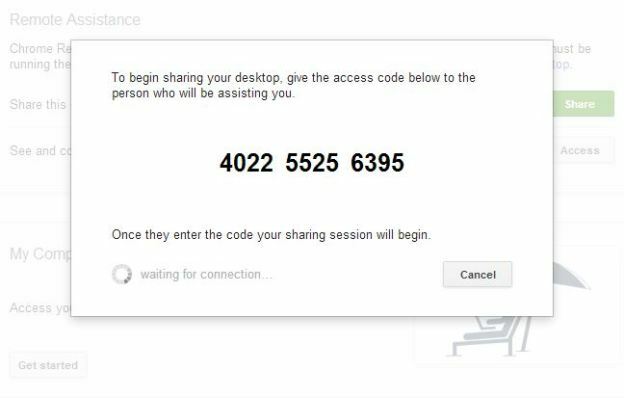
이 시점에서 당신은 다양한 가능성에 접근할 수 있습니다. 바이러스 백신 프로그램이 없다고 인정한 삼촌을 위해 바이러스 백신 프로그램을 다운로드하여 설치할 수도 있고, 문제가 발생할 수 있다고 생각되면 전체 시스템 검사를 실행할 수도 있습니다. 사촌이 무선 라우터에 연결할 수 없는 이유를 해결해 보거나 할머니를 도와줄 수도 있습니다. 윈도우 8로 업그레이드. 업무를 처리한 다음 '연결 끊기'를 누르세요. 당신은 기술 지원 마법사가 된 듯한 느낌을 받을 것입니다. '1회 무료 원격 지원 세션'이라는 쿠폰을 인쇄하여 명절 선물로 나눠줄 수 있습니다.
기술에 어려움을 겪고 있는 가족 구성원을 도울 수 있는 더 많은 팁과 요령을 읽어보세요.
팀뷰어

Chrome 원격 데스크톱이 귀하의 요구사항에 맞지 않는 경우 다음을 수행할 수 있습니다. 팀뷰어 샷. 개인용으로 무료로 제공되는 원격 액세스 프로그램이며 Windows, Mac, Linux, iPhone 및 Android를 지원합니다. 브라우저에서 사용할 필요 없이 전용 인터페이스를 사용할 수 있다는 몇 가지 장점이 있습니다. 인터페이스를 사용하면 컴퓨터 간에 즉각적인 끌어서 놓기 파일 공유가 가능하며 이는 큰 장점입니다. 두 컴퓨터 모두에 프로그램을 다운로드하고 파트너와 비밀번호 및 ID 번호를 교환해야 합니다.
짐
간단히 말해서, 짐 데스크탑을 위한 무료 위키 생성기입니다. 이는 기술적으로 장애가 있는 사람들을 도울 수 있는 엄청난 잠재력을 자랑하며, 이들 중 많은 사람들이 일상적인 컴퓨터 작업을 수행한다는 생각에 겁을 먹습니다. Zim 위키 플랫폼을 사용하여 Mp3 재생 목록을 만드는 방법이나 사진을 스캔하는 방법 등 친척의 필요에 맞는 일련의 방법 목록을 만들 수 있습니다. 무엇보다도 다른 위키에서와 마찬가지로 Zim 내의 위키 페이지를 서로 연결할 수 있으므로 다른 일련의 지침에 연결되는 지침을 만들 수 있습니다. 이메일에 답장하는 방법에 대한 하나의 위키 페이지를 만들고 나면 할아버지가 다시는 이메일에 답장하는 방법을 묻기 위해 전화할 필요가 없습니다.
포인터웨어
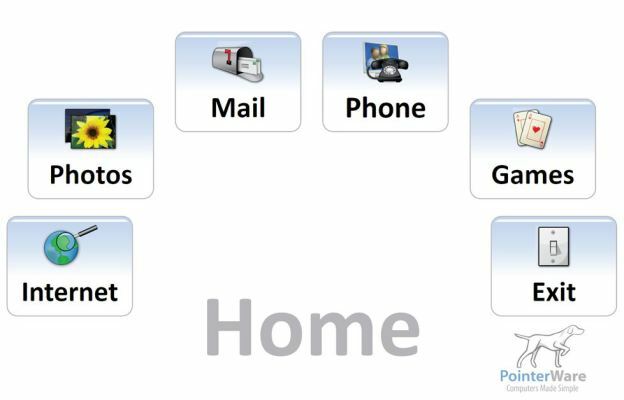
노인 및 기타 컴퓨터를 처음 사용하는 사용자를 대상으로 하며, 포인터웨어 컴퓨터의 바탕 화면을 "메일" 및 "사진"을 포함하여 사용자에게 친숙한 네 개의 큰 버튼으로 개편합니다. 기본적으로는 지터버그 전화 당신의 컴퓨터를 위해. Windows 전용이고 다소 비싸지만(149달러) 시각 장애인을 위한 멋진 텍스트 음성 변환 기능도 함께 제공됩니다. MP3 메시지를 녹음하여 "음성 메시지처럼" 이메일로 보내는 기능입니다. 디자인이 좀 촌스러울 수도 있지만 이 프로그램은 특히 생활 보조 시설에 접근할 수 없는 사람들을 위해 향상된 연결성을 제공합니다. 시설. 대안적으로, 엘디영국 기반 소프트웨어인 는 유사한(약간 덜 직관적이긴 하지만) 기능을 무료로 제공합니다.
컴퓨터 프로그램을 사용하여 친척을 돕는 검증된 방법이 있습니까? 댓글을 통해 알려주세요.
[이미지 출처: 나이트 재단]
편집자의 추천
- 긴급한 보안 버그로부터 자신을 보호하려면 지금 Chrome을 업데이트하세요.
- 이러한 심각한 취약점으로부터 자신을 보호하려면 지금 Chrome을 업데이트하세요.
- Google은 Edge 사용자가 Chrome 확장 프로그램을 설치하지 못하도록 겁을 주려고합니다.
- Google은 새로운 코드 커밋에서 Chromebook에 대한 Thunderbolt 3 지원을 예고합니다.
- Chrome 76에서는 웹사이트가 시크릿 모드에서 사용자를 볼 수 없게 됩니다.



